HTC cihazlarda USB hata ayıklama nasıl etkinleştirilir?
HTC cihazında USB hata ayıklama modunu açmak çok kolaydır, lütfen HTC telefonunuzda USB hata ayıklamasını kolaylıkla etkinleştirmek için adım adım kılavuzu okuyun.
Bölüm 1. HTC Cihazında USB Hata Ayıklama Nasıl Etkinleştirilir
Bölüm 2. Daha fazla yardım için bizimle iletişime geçin
Uyarı: HTC kullanıcısı değil misiniz? Ardından lütfen Android cihazda USB hata ayıklamasının nasıl etkinleştirileceğine ilişkin genel kılavuza dönün veya aşağıdaki gibi diğer Android markalarıyla ilgili özel kılavuzları kontrol edin:
Diğer markalar için USB hata ayıklama kılavuzlarını göster
Samsung >>'da USB hata ayıklamasına izin ver
Xiaomi Mi/Redmi/POCO >>'de USB hata ayıklamasını etkinleştirin
TECNO/Infinix/itel >>'de USB hata ayıklamasını etkinleştirin
OPPO/realme >>'de USB Hata Ayıklamayı açın
OnePlus >>'ta USB hata ayıklamasını etkinleştirin
vivo/iQOO >>'ta USB Hata Ayıklamayı açın
Huawei/Honor >>'da USB hata ayıklamasını açın
Motorola >>'ta USB hata ayıklamasını açın
Google Pixel >>'de USB Hata Ayıklamayı Etkinleştirin
Bölüm 1. HTC Cihazında USB Hata Ayıklama Nasıl Etkinleştirilir
Tüm HTC cihazları için, HTC cihazlarında USB hata ayıklamasını etkinleştirmek için aşağıdaki adımlara başvurabilirsiniz. Nasıl yapılacağını görelim.
Aşama 1. HTC telefonunuzda "Ayarlar" a gidin.
(1) "Geliştirici seçenekleri"ni bulabilirseniz, lütfen bir sonraki adıma geçin.
(2) "Geliştirici seçenekleri"ni göremiyorsanız, lütfen:
"Hakkında" > "Yazılım bilgileri"ne gidin;
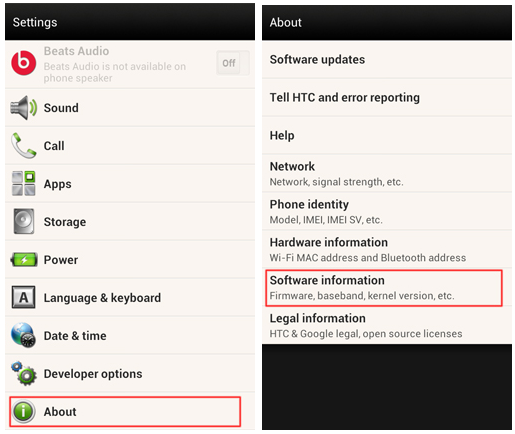
"Diğer"e dokunun > "Yapı numarası"na hızlı bir şekilde art arda 7 kez dokunun;
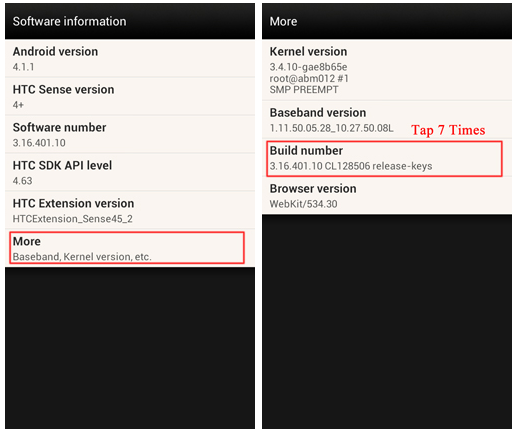
Ayarlar sayfasına geri dönün. Burada "Geliştirici seçenekleri"ni bulacaksınız.
Adım 2. "Geliştirici seçenekleri"ne dokunun > "Geliştirici seçenekleri" ve "USB hata ayıklama"yı açın > "USB hata ayıklamasına izin verilsin mi?" istemi görünür.
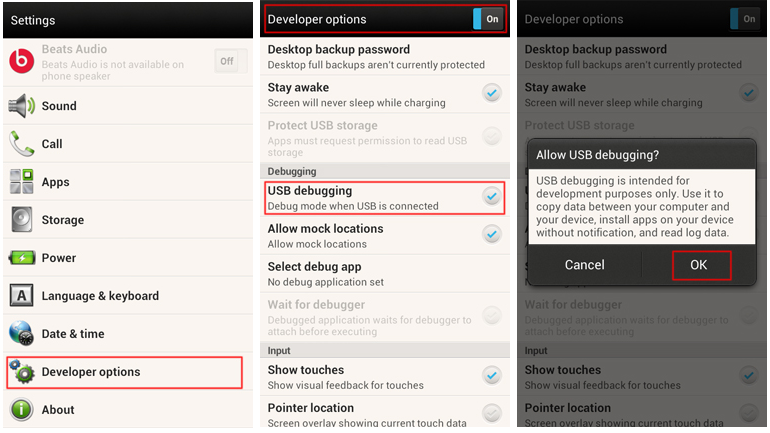
Bölüm 2. Daha fazla yardım için bizimle iletişime geçin
Daha fazla yardıma mı ihtiyacınız var? Lütfen aşağıdaki bilgilerinizle support@coolmuster.com adresinden e-posta yoluyla bizimle iletişime geçmekten çekinmeyin:
(1) Android cihazınızın markası, modeli ve işletim sistemi sürümü nedir?
(2) Sorunlarınızı ayrıntılı olarak açıklayın.
(3) Sorunları göstermek için bize bazı ekran görüntüleri gönderin.

Kullanım, kurulum ve bağlantı ile ilgili Coolmuster ürünler hakkında daha fazla sorun için lütfen Ürün SSS sayfasına gidin ve ihtiyacınız olan çözümleri bulmak için ilgili ürünün SSS'lerini açın.
İlgili Makaleler:
Android cihazınızı USB üzerinden bilgisayara bağlayamadınız mı? İşte yapmanız gerekenler
USB Hata Ayıklama Etkinleştirildiyse Ancak Algılama Hala Başarısız Olduysa Ne Yapmalı?
Android'da gri olan USB hata ayıklama nasıl düzeltilir? [Çözüldü]
